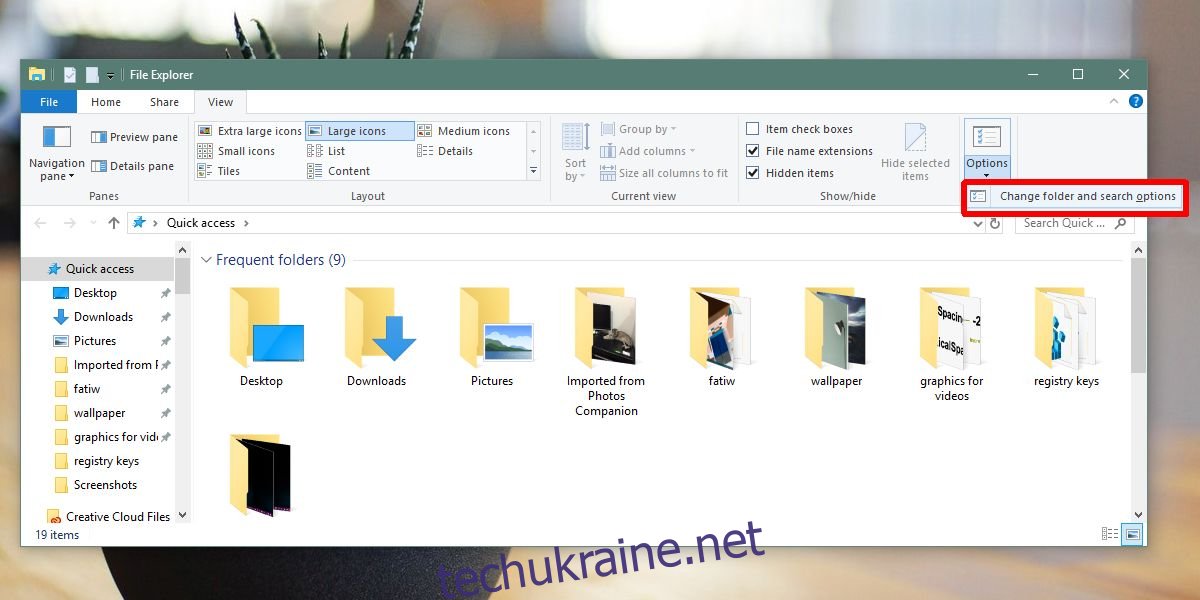Розмір кошика збільшується, щоб вмістити файли, які ви видаляєте. За замовчуванням він буде займати 5% вільного місця. Ви можете зменшити його або виростити, якщо вам потрібно. Чого ви не можете зробити, так це перевірити розмір вмісту кошика. Якщо ви видаляли файли протягом кількох днів або тижнів, ви можете видалити все, і під час видалення файлів ви зможете побачити, скільки місця вони займали. Якщо ви хочете перевірити розмір вмісту кошика, не видаляючи файли, ви можете, але це трохи складніше. Це було набагато легше зробити на Widows XP.
ПОВІДОМЛЕННЯ СПОЙЛЕРА: прокрутіть униз і перегляньте відеоурок у кінці цієї статті.
Розмір вмісту кошика
Відкрийте Провідник файлів і перейдіть на вкладку Перегляд на стрічці. У крайньому правому кінці ви побачите кнопку «Параметри». Натисніть кнопку спадного меню під ним і виберіть параметр “Змінити папку та параметри пошуку”.
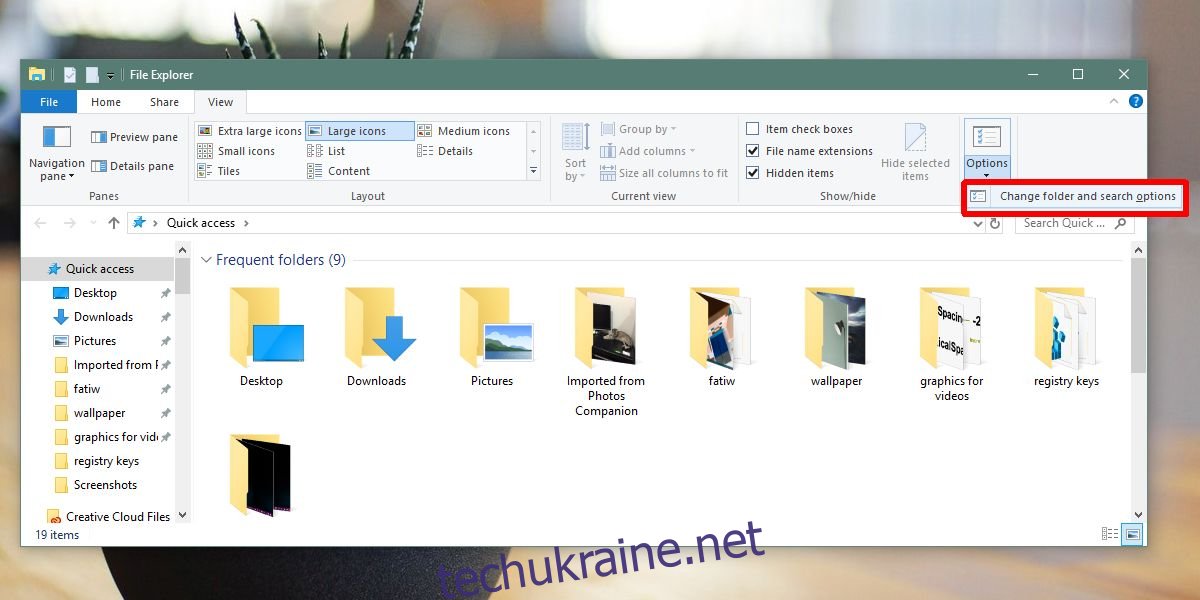
У вікні Параметри папки перейдіть на вкладку Перегляд. Тут вам потрібно вибрати опцію «Показати приховані файли, папки та диски». Далі знайдіть опцію «Сховати захищені файли операційної системи (рекомендовано)» і зніміть її. Коли ви знімете цей параметр, ви побачите на екрані підказку про те, що вимкнення цієї опції зробить системні файли видимими і що це може бути небезпечно. Прийміть запит, а потім натисніть кнопку Застосувати.
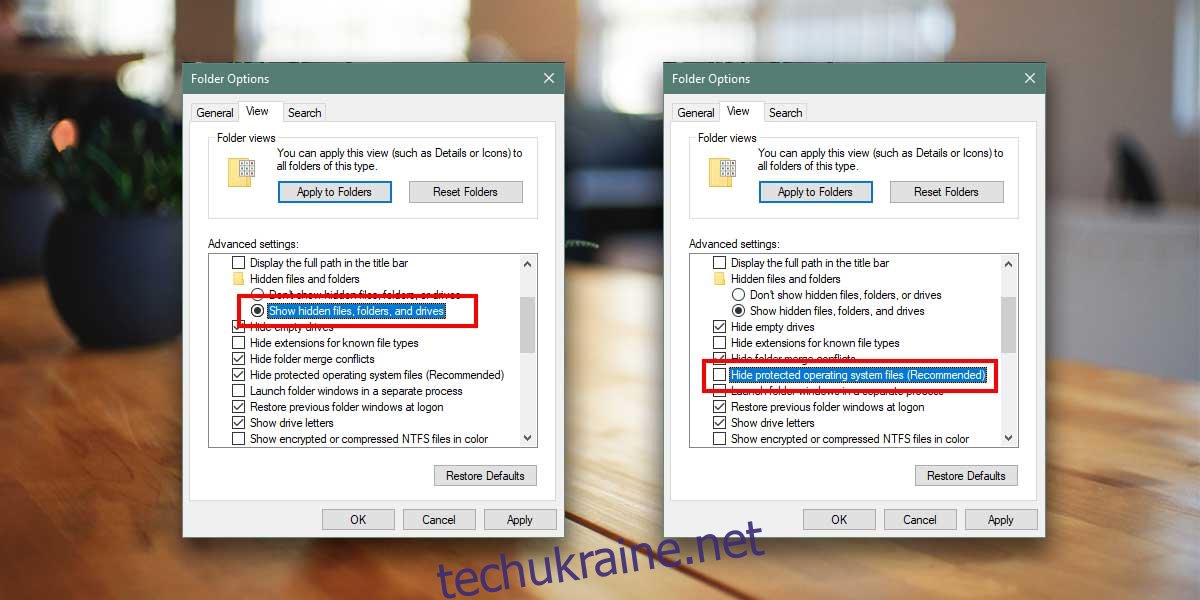
Далі відкрийте Провідник файлів і перейдіть на ваш диск Windows, тобто диск, на якому встановлено Windows 10. Зазвичай це диск C. У корені цього диска знайдіть папку під назвою $Recycle.Bin. У цій папці ви побачите кошик. Клацніть правою кнопкою миші та виберіть Властивості з контекстного меню. У вікні властивостей кошика буде показано його поточний розмір, тобто розмір усіх видалених файлів у ньому.
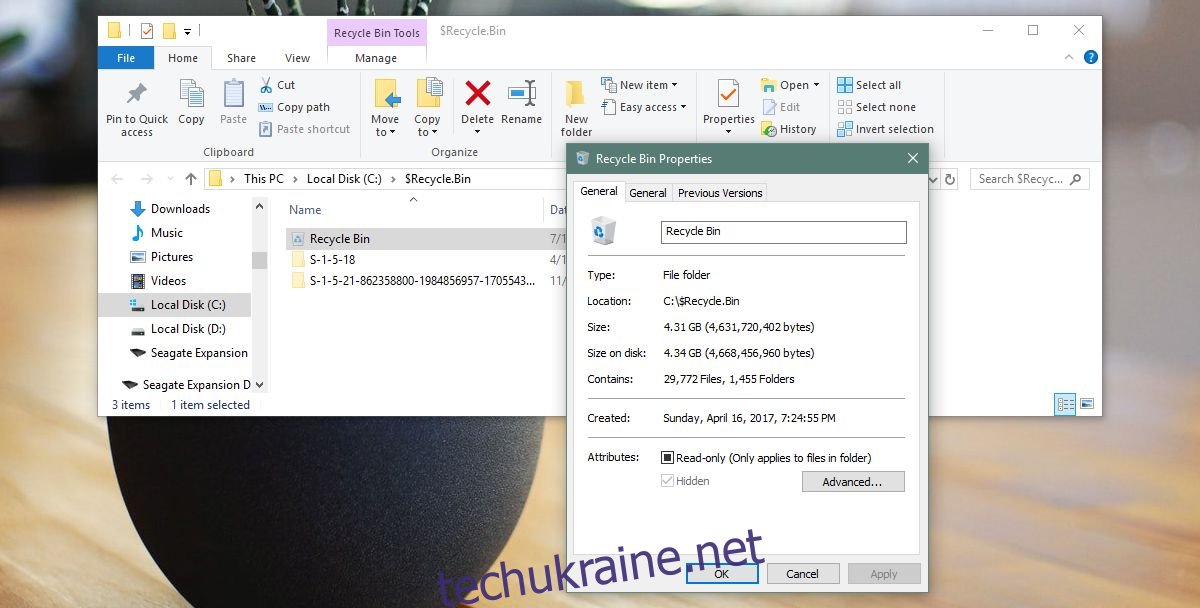
Очевидно, що це не найкращий або найпростіший спосіб переглянути розмір вмісту в кошику, але якщо ви хочете переглянути його, не використовуючи сторонні програми чи віджет тощо, це єдиний спосіб.
Після того, як ви перевірите розмір вмісту кошика, рекомендуємо приховати системні файли. Якщо ви цього не зробите, ви почнете бачити файли під назвою desktop.ini, які з’являться на вашому робочому столі та в папках. Ви також побачите інші файли, які вам ніколи не потрібні. Якщо ви випадково видалите або зміните один із цих файлів, щось може зламатися, тому після завершення бажано приховати їх знову.